Ilife '11: cómo utilizar la pista de acuerdo con GarageBand
En iLife '11, GarageBand ofrece una pista especial Arreglo para definir verticales regiones arreglo en una canción, tal como arreglista definiría secciones en un gráfico, y utilizar etiquetas tales como verso y el coro para una fácil identificación. A continuación, puede arrastrar una región disposición para moverlo u Opción para copiarlo en otra parte de la canción.
Por ejemplo, puede definir una región disposición de Coro con varias pistas y copiar toda la región de acuerdo a otra parte de la canción, sin tener que seleccionar las distintas regiones de la pista.
Siga estos pasos para utilizar el Acuerdo de pista de GarageBand '11:
Para mostrar la disposición de pista (si no está visible), seleccione Pista-Show Arreglo de pistas.
Una pista delgado aparece por encima de la primera pista con Arreglo como su título. De forma predeterminada, cuando se inicia un proyecto, el Acuerdo de la pista está mostrando.
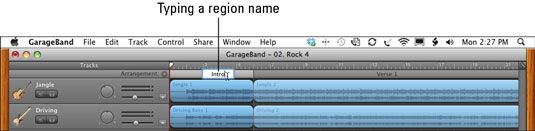
Haga clic en el botón Agregar Región (+) junto a Arreglo añadir su primera región arreglo.
Haga clic en la región arreglo seleccionado (si no está seleccionada, haga doble clic en él), y después de seleccionar el nombre, escriba un nuevo nombre para la región.
Arrastre el borde derecho de la región de acuerdo para ajustarla de manera que cubra la parte de la canción que desea incluir.
La primera región vertical, comienza al principio del proyecto, y cada uno adicional se agrega comienza al final de la anterior.
Continuar trabajando su camino a través de la línea de tiempo para definir toda la canción en regiones disposición.
Al trabajar con una pista de Acuerdo, los siguientes consejos pueden ayudarle a crear los resultados que desea:
Seleccione una región disposición: Haga clic en el nombre de la región disposición en el Acuerdo de pista o Mayús y haga clic para seleccionar varias regiones queridos.
Mueva regiones: Después de seleccionar una región (o regiones), a continuación, puede arrastrar para mover, u Opción para copiar, la región a una nueva posición en el Acuerdo de la pista. Las otras regiones hacen lugar en el punto en el que desea insertar la región mover o copiar.

Mover o copiar una región disposición se mueve o copia todas las regiones de pista y otros artículos en la línea de tiempo cubierto por la región arreglo.
Reemplazar una región disposición: Simplemente Comando mientras arrastra una región disposición directamente sobre otro.
Eliminar una región disposición: Para eliminar una región y sus regiones de pista de música, seleccione la región arreglo y luego pulse Eliminar para eliminar la música en la línea de tiempo debajo de la región convendrán en que está vacío. Pulse Eliminar de nuevo para eliminar la región disposición en sí.
Al mover o eliminar una región de acuerdo, el resto de las regiones de la pista de la canción para el movimiento correcto dejó de llenar la sección eliminado, cerrando el espacio vacío.
Copie la región disposición de Coro y su música a otra parte de la canción.
Sobre el autor
 Ilife '11: utilizar los controles de pista master GarageBand
Ilife '11: utilizar los controles de pista master GarageBand El uso de una pista separada para cada instrumento y la interpretación vocal es necesaria con el fin de crear los mejores resultados con su sonido al grabar con GarageBand en iLife '11. Sin embargo, el control de todas estas pistas a la vez…
 Ilife '11: cómo modificar un episodio de podcast con GarageBand
Ilife '11: cómo modificar un episodio de podcast con GarageBand En iLife, GarageBand '11 es la herramienta perfecta para la creación de podcast de audio o de vídeo episodios con la narración, el diálogo, la música, efectos de sonido, los marcadores de capítulos, obras de arte, y las direcciones web…
 Ilife '11: registro en una región de ciclo en GarageBand
Ilife '11: registro en una región de ciclo en GarageBand Overdubbing Se produce cuando se graba directamente sobre una parte de una canción, en sustitución de la parte instrumental con una nueva pieza. Con GarageBand en iLife '11, sobregraba mediante la creación de un pasaje cíclico, que restringe la…
 Para volver a grabar parte de una pista de GarageBand en un Mac
Para volver a grabar parte de una pista de GarageBand en un Mac Si usted es un perfeccionista, usted puede mantener a grabar parte de una composición en tu Mac hasta que sienta que su rendimiento es justo. Elige la sección de la canción que desea trabajar haciendo clic en el botón Ciclo.Un pasaje cíclico…
 Cómo utilizar la pista arreglo de GarageBand en su macbook
Cómo utilizar la pista arreglo de GarageBand en su macbook GarageBand incluye métodos que puede utilizar para el mono con su música en el MacBook: Utilice el Pista Arreglo para definir (o Marcos) Secciones específicas de una canción, lo que le permite reorganizar las cosas al seleccionar, mover y copiar…
 Cómo utilizar el GarageBand organizar pista
Cómo utilizar el GarageBand organizar pista GarageBand incluye la Organizar pista que puede utilizar para definir secciones específicas de una canción, lo que le permite reorganizar las cosas al seleccionar, mover y copiar secciones enteras.Por ejemplo, es probable que estés familiarizado…
 Crear pistas y regiones baterista con su baterista virtuales
Crear pistas y regiones baterista con su baterista virtuales Nuevo en Logic Pro X es baterista, su reproductor de sesión virtual. El baterista es una combinación de un nuevo tipo de pista y el nuevo instrumento de software. El tipo de pista que hace la percusión y el instrumento de software proporciona los…
 Exportar su lógica pro proyecto x para la colaboración
Exportar su lógica pro proyecto x para la colaboración Es posible que desee exportar su proyecto de Logic Pro X por varias razones. Tal vez usted quiere colaborar con otros artistas o si desea trabajar en su proyecto en una aplicación de software diferente. También puede exportar partes de su proyecto…
 ¿Cómo añadir bucles de audio en Logic Pro x
¿Cómo añadir bucles de audio en Logic Pro x Bucles de audio son archivos de audio y se pueden añadir a las pistas de audio en Logic Pro X. En el navegador de bucles, se puede detectar un bucle de Apple audio mediante su icono azul que contiene una forma de onda. Puede editar audio Apple…
 Cómo hacer grabaciones multitoma en GarageBand
Cómo hacer grabaciones multitoma en GarageBand Usted puede guardar la grabación de parte de una composición en la de Apple GarageBand hasta que sienta que su rendimiento es perfecto. Usted puede incluso combinar el mejor rendimiento de una sola toma, con la mejor toma en otro. Para realizar…
 Los 3 tipos región en Logic Pro x
Los 3 tipos región en Logic Pro x Los rectángulos redondeados en su área pistas se llaman regiones. Pensar en regiones marcadores de posición como flexibles para el audio y datos MIDI. Las regiones pueden estar vacíos, esperando que le permite añadir contenido o creado como…
 La zona de los editores de la lógica pro x
La zona de los editores de la lógica pro x Los iconos del editor de barras de control y comandos de teclado correspondientes en Logic Pro X no son las únicas formas de abrir los distintos editores. Haga doble clic en un archivo de audio, MIDI o una región baterista y el editor…
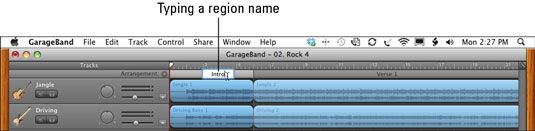

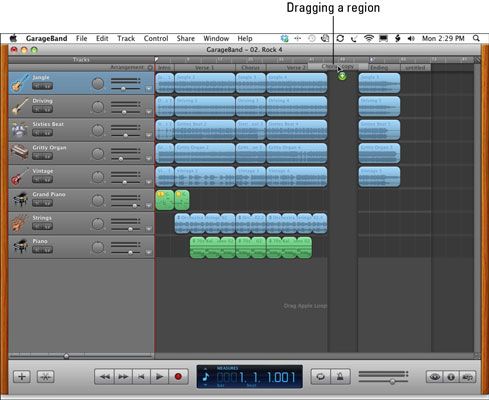 Copie la región disposición de Coro y su música a otra parte de la canción.
Copie la región disposición de Coro y su música a otra parte de la canción.




